Sådan gendanner du slettede eller mistede fotos fra SD-kort
Digitalkameraer gemmer fotos på SD-kort. Derudover gemmer Android-brugere fotos og andre mediefiler på SD-kort. Fotos på et SD-kort kan dog gå tabt på grund af en række faktorer, såsom formatering af SD-kortet, utilsigtet sletning, hardwareskade, malwareangreb og mere. Denne guide demonstrerer fem dokumenterede metoder til at gendanne slettede billeder fra et SD-kortHvis du støder på det samme problem, kan du prøve vores metoder direkte.
SIDEINDHOLD:
Del 1: Sådan gendannes fotos fra et SD-kort uden sikkerhedskopi
Selv hvis du sletter billeder fra et SD-kort, er de stadig på lagringsmediet, før de overskrives af nye data. Alt du behøver er et effektivt værktøj til gendannelse af billeder, f.eks. Apeaksoft Data RecoveryDen kan scanne så mange mistede billeder på dit SD-kort som muligt. Desuden kan begyndere hurtigt lære værktøjet at kende takket være den brugervenlige grænseflade.
Den nemmeste måde at gendanne slettede fotos fra et SD-kort
- Gendan slettede billeder fra SD-kortet med tre trin.
- Tilgængelig til formatering af SD-kort formatering af SD-kort og ved et uheld slettede billeder.
- Understøtter næsten alle fotofilformater.
- Bevar fotokvaliteten under datagendannelse.
- Kompatibel med Windows 11/10/8/7/XP/Vista og macOS 10.7 eller nyere.
Sikker download
Sikker download

Sådan gendanner du slettede fotos fra dit SD-kort
Trin 1
Scan dit SD -kort
Kør den bedste software til at gendanne slettede fotos fra SD-kortet, når du har installeret den på din pc. Der findes en anden version til Mac-brugere. Indsæt SD-kortet i din pc. Gå til USB/SD-kortgendannelse fanen. Når dit SD-kort er registreret, skal du klikke på Scan disk knappen for at begynde at søge efter gendannelige fotos.

Trin 2
Se forhåndsvisning af slettede billeder
Når fotoscanningen er færdig, skal du skifte til Type liste fanen og vælg Billede type. Nu kan du se et eksempel på alle gendannelige fotos. Hvis der er for mange filer, kan du bruge filter- og søgefunktionerne til hurtigt at finde specifikke fotos.

Trin 3
Gendan fotos fra SD-kort
Til sidst skal du vælge de billeder, du vil gendanne, og klikke på Recover knappen nederst til højre. Indstil derefter en outputmappe og bekræft gendannelse af fotos. Du skal vælge en anden placering i stedet for den oprindelige mappe.

Del 2: Sådan gendannes fotos fra et SD-kort med sikkerhedskopi
Det er velkendt, at både Windows 11/10 og Mac OS X har indbyggede sikkerhedskopierings- og gendannelsesfunktioner. Hvis du har aktiveret sikkerhedskopieringsfunktionen eller manuelt sikkerhedskopieret dit SD-kort, kan du gendanne fotos fra et formateret eller beskadiget SD-kort.
Sådan gendanner du slettede billeder fra et SD-kort på en pc
Trin 1 Højreklik på Starten menuen og vælg kontrol panel.
Trin 2 Vælg Sikkerhedskopiering og gendannelse (Windows 7) under System og sikkerhed sektion.
Trin 3 Klik på knappen Gendan mine filer knappen under Gendan område.
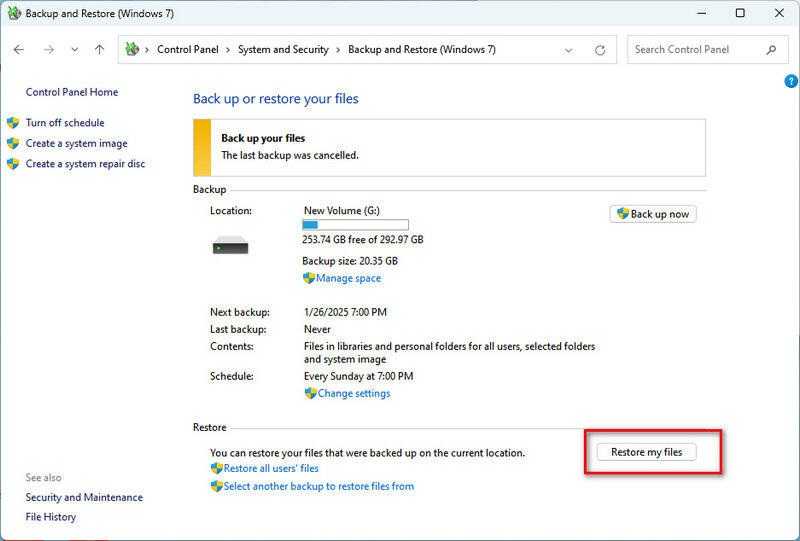
Trin 4 Klik på knappen Søg efter filer or Søg efter mapper knappen for at finde dit SD-kort, og tryk på Næste.
Trin 5 Type På den oprindelige placering eller På følgende placering og angiv en destination.
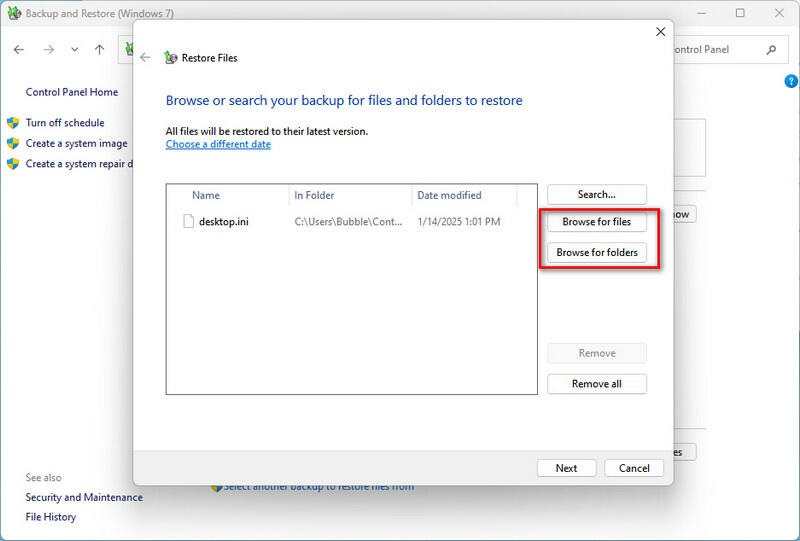
Trin 6 Endelig skal du klikke på Gendan .
Sådan gendanner du slettede fotos fra SD-kort på Mac
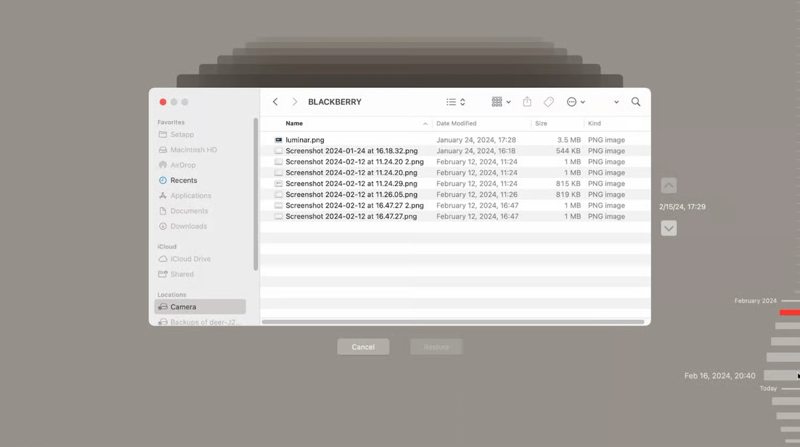
Trin 1 Indsæt SD-kortet i din Mac. Tilslut desuden backup-lagringsmediet til din computer.
Trin 2 Åbn Finder-appen fra din Dock bar og find SD-kortet.
Trin 3 Klik på knappen Time Machine i den øverste menulinje, og vælg Gennemse Time Machine-sikkerhedskopier.
Trin 4 Find datoen, hvor dine fotos eksisterede på dit SD-kort, ved hjælp af opadgående og Nedadgående knapper.
Trin 5 Vælg de ønskede fotos, og klik på Gendan .
Del 3: Sådan gendannes fotos på et SD-kort med Windows File Recovery
Windows File Recovery er et af de bedste programmer til at gendanne slettede fotos fra et SD-kort på Windows 10 version 2004 eller nyere. Det kan hjælpe dig med at sikkerhedskopiere mange typer filer og gendanne filer nemt. Det er gratis og udgivet af Microsoft. Derudover er det tilgængeligt til at formatere fotos på et SD-kort.
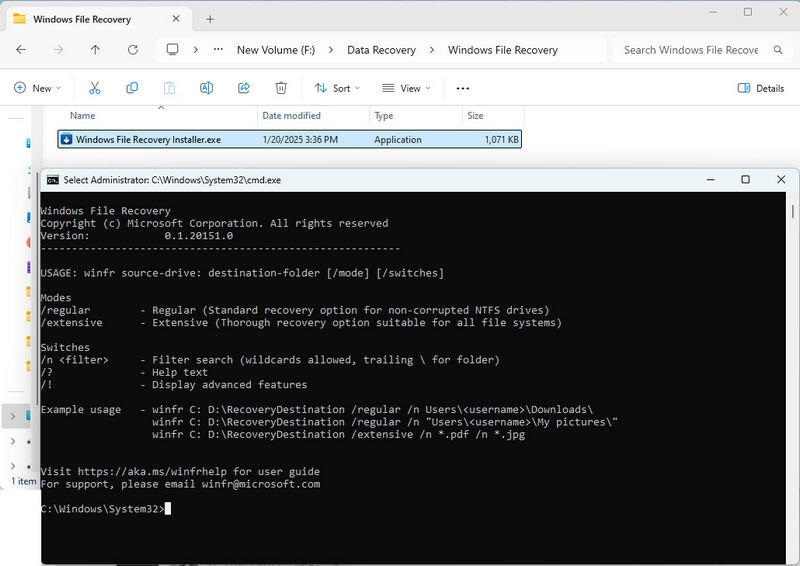
Trin 1 Installer Windows File Recovery fra Microsoft Store.
Trin 2 Tilslut dit USB-flashdrev til din pc.
Trin 3 Åbn Windows File Recovery Installer.exe i programmappen.
Trin 4 Type vinder D: G:Temp /normal og tryk på Indtast nøgle på dit tastatur.
Tip: udskifte D: med drevbogstavet på dit SD-kort og G:Temp med destinationsmappen.
Trin 5 Hvis du ikke kan finde de slettede billeder, skal du udføre winfr D: G:Temp /omfattende.
Bemærk: Hvis du vil gendanne et bestemt fotoformat, som f.eks. JPG, skal du udføre winfr D:G:Temp /extensive /n *.jpg.
Del 4: Sådan gendannes fotos fra et SD-kort med PhotoRec
PhotoRec er et open source-program til at gendanne slettede fotos fra et SD-kort på Windows, Mac og Linux. Det er tilgængeligt for både interne harddiske og eksterne lagringsmedier.
Trin 1 Indsæt SD-kortet i din pc.
Trin 2 Download og udpak TestDisk-pakken på din maskine.
Trin 3 Åbn pakken og kør PhotoRec.
Trin 4 Vælg SD-kortet med up og ned taster på dit tastatur.
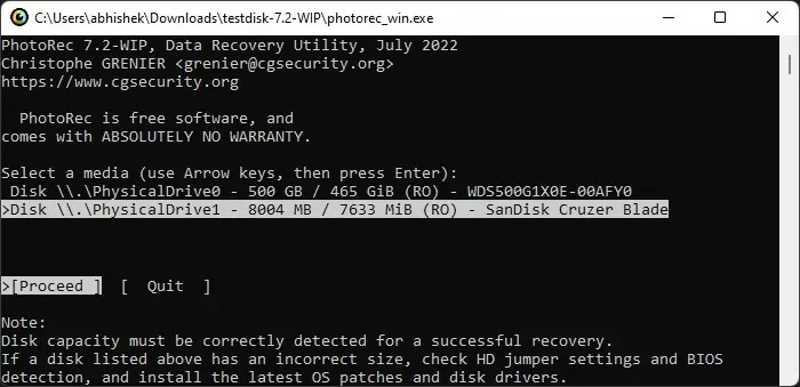
Trin 5 Fremhæv derefter Fortsæt med højre og til venstre tasterne, og tryk på Indtast.
Trin 6 Type Filvalg og tryk Indtast.
Trin 7 Brug derefter up og ned tasterne for at vælge de ønskede filtypenavne, og tryk på Space nøglen til at markere dem.
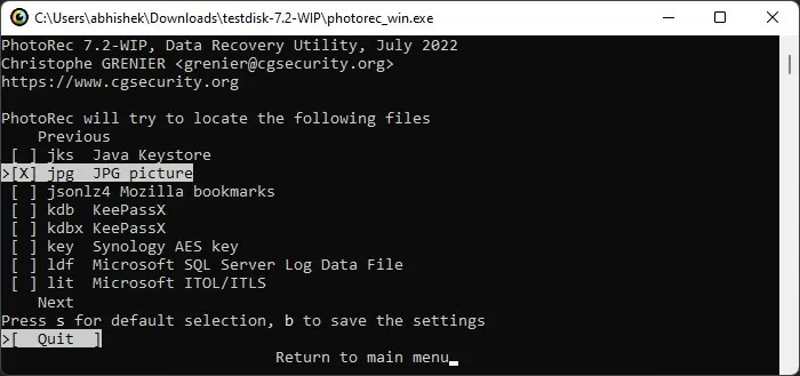
Trin 8 Presse Indtast for at bekræfte valget.
Trin 9 Fremhæv Søg med up og ned tasterne og tryk på Indtast.
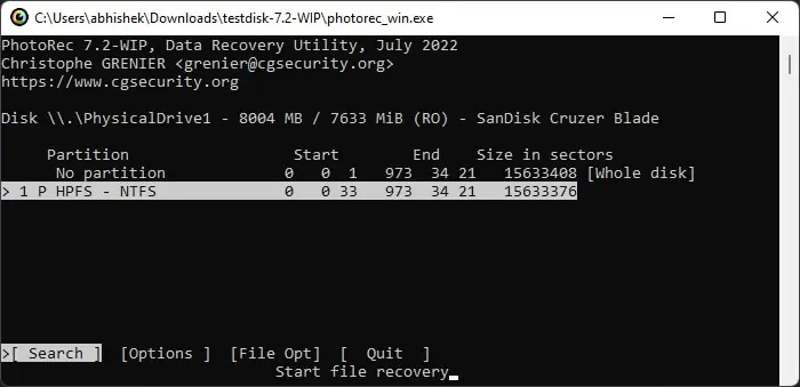
Trin 10 Markér filsystemet på dit SD-kort. Hvis det er NTFS eller FAT32, skal du vælge Andet.
Trin 11 Følg instruktionerne på skærmen for at fuldføre konfigurationen og gendanne slettede fotos fra dit SD-kort.
Konklusion
Denne vejledning forklarede hvordan man gendanner slettede billeder fra et SD-kortDu kan vælge en passende metode i henhold til din situation. Funktioner som Backup og gendannelse og Time Machine bruges f.eks. til at gendanne data med en sikkerhedskopi. Eller du kan prøve PhotoRec. Apeaksoft Data Recovery kan hjælpe dig med at gendanne mistede fotos uden sikkerhedskopiering. Hvis du har andre spørgsmål om fotogendannelse fra et SD-kort, er du velkommen til at skrive dem ned under dette indlæg.
Relaterede artikler
Dette indlæg viser, hvordan du gendanner filer i Photoshop, uanset om de er slettet eller ikke gemt, på 6 praktiske måder. Kom og udforsk, hvordan du gendanner en tabt Photoshop-fil!
Hvordan henter du slettede billeder på iPad? Dette indlæg viser dig, hvordan du gendanner slettede billeder på iPad med iCloud-sikkerhedskopi, uden sikkerhedskopiering osv.
Hvis du ved et uheld sletter nogle fotos, så gå ikke i panik, og lær hvordan du gendanner slettede fotos på Windows, Mac, iOS og Android.
Bare rolig, hvis du ved et uheld sletter billeder på din iPhone. Denne artikel tilbyder 6 måder at gendanne slettede billeder fra iPhone nemt.

